如何修復 Valheim 崩潰和其他問題?
已發表: 2021-03-03如果你喜歡生存遊戲並且是北歐神話的粉絲,那麼你可能是瓦爾海姆的狂熱玩家。 Valheim 是一款開放世界的生存遊戲,可將您帶到北方。 它讓您探索、狩獵和製作工具,同時發現這個令人興奮但危險的維京王國。
該遊戲自發布以來一直很受歡迎。 就在幾天前,Valheim 打破了多項記錄,同時擁有超過 500,000 名玩家。
然而,雖然這款遊戲非常受歡迎,但它並非沒有缺點。 用戶報告遇到錯誤和錯誤。 他們還抱怨 FPS 低、服務器問題、加載緩慢等等。
也許,你會問,“為什麼 Valheim 會崩潰?” 另一方面,您可能會發現這篇博文,因為您想了解如何修復 Valheim 中的低 FPS。 好吧,您很幸運,因為我們將在本文中解決這些問題。
如何修復 Windows 10 上的 Valheim 問題?
因此,您可以採取一些措施來解決您在玩 Valheim 遊戲時遇到的問題。 以下是我們建議的方法:
- 重新啟動 Valheim 並以管理員身份運行
- 檢查 Windows 更新
- 更新您的 GPU 驅動程序
- 在 Steam 中驗證遊戲文件
- 乾淨啟動後重新啟動 Valheim
- 以最高優先級運行 Valheim 的可執行文件
- 禁用 Steam 覆蓋
下面,我們將更詳細地討論這些修復。 我們建議您從第一個修復開始——我們將首先列出最簡單的解決方案。 如果這個不適合你,請繼續下一個。 那麼,讓我們開始吧。
修復一:重新啟動 Valheim 並以管理員身份運行
在繼續一些更複雜的解決方案之前,我們建議您從一個非常簡單的解決方案開始。 簡單地重新啟動遊戲通常可以為其性能創造奇蹟。 隨著時間的推移,某些文件可能會開始出現異常行為,或者後台運行的程序可能會干擾您的遊戲玩法。 因此,最好的起點是簡單地重新啟動遊戲,看看它是否能解決您遇到的問題。
在重新啟動遊戲之前,請確保授予 Valheim 管理權限。 這將授予遊戲對系統的完全訪問權限。 另外,它會讓系統知道這是一個值得信賴的程序,您希望在您的計算機上滿負荷運行。
以下是如何以管理員身份運行 Valheim:
- 右鍵單擊遊戲的快捷方式。
- 從上下文菜單中,選擇以管理員身份運行選項。
現在,再次嘗試運行遊戲,看看問題是否已經消失。 如果您仍然遇到問題,請繼續進行下一個修復。
修復二:檢查 Windows 更新
新的 Windows 更新往往會解決很多問題。 如果您運行的是舊版本的 Windows,您的遊戲錯誤可能與此有關。 以下是檢查 Windows 更新是否可用的方法:
- 轉到開始。
- 選擇設置。
- 導航到更新和安全。
- 單擊 Windows 更新。
- 如果有可用更新,它將自動安裝在您的 PC 上。
如果您在安裝更新後仍然遇到相同的問題,請繼續執行下一個解決方案。
修復三:更新您的 GPU 驅動程序
過時的 GPU 驅動程序也可能導致您的遊戲崩潰。 如果您認為這可能是遊戲問題的原因,請嘗試更新您的驅動程序。 您可以通過以下兩種方式之一來做到這一點。 您可以手動更新您的驅動程序 - 建議更有經驗的用戶使用,他們知道該過程並有信心在您的計算機上進行這些更改。 請注意,如果您在更新驅動程序時出錯,您可能會遇到嚴重的系統問題。 因此,僅在您確定自己的技能時才建議這樣做。 要手動更新驅動程序,您需要執行以下操作:
- 您需要做的第一件事是找到損壞或過時的驅動程序。
- 接下來,您需要訪問驅動程序製造商的網站並下載最新的可用驅動程序版本。
- 找到所需的驅動程序後,將它們下載到您的 PC 上。
- 接下來,按照安裝提示安裝它們。
如果正確完成,您的驅動程序將成功更新,您的遊戲應該可以流暢運行。
現在,更新驅動程序的另一種方法是使用專門的軟件並自動執行。 例如,您可以使用像 Auslogics Driver Updater 這樣的程序。 以下是如何進行:
- 首先,您需要從 Auslogics Driver Updater 的官方頁面下載該軟件。
- 接下來,按照頁面上的說明進行安裝。
- 安裝程序後,啟動它,然後單擊掃描驅動程序問題。
- 驅動程序更新程序將檢查您的系統是否有任何過時或損壞的驅動程序。
- 如果找到,程序會通知您。
- 單擊更新驅動程序按鈕。
- 就是這樣 — 您的驅動程序只需單擊一下即可更新。
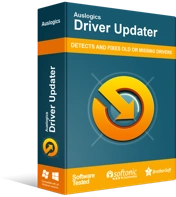
使用驅動程序更新程序解決 PC 問題
不穩定的 PC 性能通常是由過時或損壞的驅動程序引起的。 Auslogics Driver Updater 可診斷驅動程序問題,讓您一次或一次更新舊驅動程序,讓您的 PC 運行更順暢
修復四:在 Steam 上驗證您的遊戲文件
當您從 Steam 下載 Valheim 遊戲文件時,有可能某些文件已損壞或損壞。 自然,這會在遊戲過程中導致一系列錯誤,甚至導致遊戲崩潰。 雖然這聽起來確實是個問題,但這並不是一個大問題。 Steam 提供了一個選項來驗證您已下載的遊戲文件,這一點的好處是。 更重要的是,作為此驗證過程的結果,Steam 還將修復或替換已損壞的文件。 因此,您只需幾個簡單的步驟即可解決您的遊戲問題。 以下是如何進行:

- 啟動蒸汽。
- 導航到圖書館。
- 在這裡,尋找瓦爾海姆。
- 找到它後,右鍵單擊遊戲。
- 從上下文菜單中,選擇屬性。
- 轉到本地文件選項卡。
- 單擊驗證遊戲完整性文件。
等待該過程完成,然後檢查您的遊戲運行情況。 如果您仍然遇到同樣的問題,請繼續下一個解決方案。
修復五:乾淨啟動後重新啟動 Valheim
遊戲崩潰的原因之一是它可能與您 PC 上的其他應用程序發生衝突。 例如,您在後台運行的某個應用程序可能會消耗過多的系統資源,從而導致遊戲崩潰。 解決此問題的方法是在您玩遊戲時禁用這些應用程序或完全卸載它們。 因此,為避免遊戲崩潰,請嘗試在您的 PC 上執行乾淨啟動,然後再次啟動 Valheim。 以下是如何進行乾淨啟動:
- 轉到搜索並輸入“msconfig”(無引號)。
- 接下來,導航到“服務”選項卡。
- 在這裡,找到隱藏所有 Microsoft 服務框。
- 在框旁邊打勾。
- 現在轉到任務管理器並一一禁用所有正在運行的進程。
完成後,重新啟動您的 PC 並再次啟動 Valheim。 檢查問題是否已消失。 如果遊戲仍然崩潰,請繼續下一個方法。
修復六:以最高優先級運行 Valheim 的可執行文件
在您的系統上授予遊戲最高優先級也可以幫助解決問題。 這將使 Valheim 在您的計算機上佔據主導地位,並在遊戲過程中提高性能。 以下是如何以更高的優先級運行遊戲:
- 使用鍵盤上的 Ctrl + Shift + Esc 組合鍵打開任務管理器。
- 從進程中搜索 valheim.exe。
- 右鍵單擊該程序。
- 在子菜單中,轉到設置優先級。
- 將其設置為最高可用級別。
現在,回到遊戲並檢查情況是否有所改善。 如果還沒有,請繼續我們列表中的最終修復。
修復七:禁用 Steam 覆蓋
遊戲內 Steam 覆蓋是一個非常有用的功能。 它可以讓你在玩遊戲時做很多事情,比如購買和出售物品。 這也是與 Discord 交互的一種方式。 但是,有時,Steam 覆蓋也可能導致您的遊戲崩潰。 當然,這會很煩人,因為它會影響您的遊戲體驗。 如果 Steam 覆蓋妨礙您玩遊戲,請考慮禁用它以解決問題。
以下是為 Valheim 禁用 Steam 覆蓋的方法:
- 打開 Steam 並轉到設置。
- 進入“設置”菜單後,轉到“遊戲內”選項卡。
- 取消選中此處的所有框並保存更改。
現在,再次啟動 Steam 並運行 Valheim。 您應該不再遇到任何遊戲內問題
專業提示:優化 PC 的性能
有時,PC 垃圾會導致視頻遊戲崩潰。 因此,為了確保出色的遊戲玩法和流暢的系統性能,您應該使用 Auslogics BoostSpeed。 該軟件的作用是在您的計算機上定位各種減速問題。 它將安全地刪除不需要的系統文件、臨時項目、瀏覽器緩存、不需要的錯誤日誌、剩餘的 Windows 更新文件、臨時 Java 文件和其他類型的 PC 垃圾。 因此,您將能夠回收計算機上的大量空間。 您不必將時間浪費在長時間的清潔上,也不必花錢進行昂貴的升級。

使用 Auslogics BoostSpeed 解決 PC 問題
除了清潔和優化您的 PC 之外,BoostSpeed 還可以保護隱私、診斷硬件問題、提供提高速度的技巧並提供 20 多種工具來滿足大多數 PC 維護和服務需求。
該過程完成後,您會注意到 Valheim 在您的 PC 中的運行方式有了顯著改進。
你有它。 我們希望您現在可以毫無問題地享受遊戲的樂趣。 現在,如果將來出現問題,您知道如何修復 Windows 10 上的 Valheim 崩潰。
上述哪種解決方案最適合您? 請在下面的評論中分享。
